
精品为您呈现,快乐和您分享!
收藏本站
应用简介
GNS3模拟器是一个网络模拟器。该软件功能非常强大,可以模拟不同网络设备的硬件平台。 0 然后导入真实的IOS。本站提供gns3官方最新版本下载。该软件实用且免费。
GNS3模拟器是一个网络模拟器。该软件功能非常强大,可以模拟不同网络设备的硬件平台,比如Cisco和Juniper网络设备,包括路由器、交换机、防火墙等,然后导入真实的IOS,实用又免费。
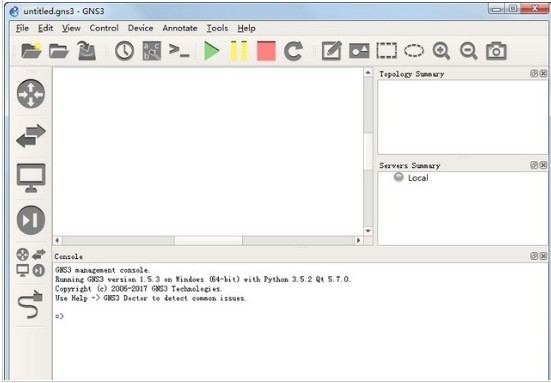
软件特点
Dynamips:允许用户直接运行Cisco Systems (IOS) 的模拟器
Dynagen:是Dynamips的文本显示前端
Pemu:PIX 防火墙设备模拟器。
Winpcap:windows平台下的一个免费的、公网访问系统。 winpcap项目的开发目的是为win32应用程序提供访问底层网络的能力。
设计优秀的网络拓扑
模拟Cisco 路由设备和PIX 防火墙
模拟简单的以太网、ATM 和帧中继交换机
能够加载和保存为Dynamips配置格式,这意味着它与使用Dynamips内核的虚拟软件具有良好的兼容性。支持导出某些文件格式(JPEG、PNG、BMP 和XPM)。
安装使用教程
Step1.安装GNS3
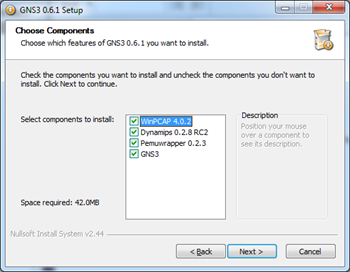
建议Windows Vista或Windows 7用户不要默认安装在C盘,否则可能无法运行。建议安装在D盘。
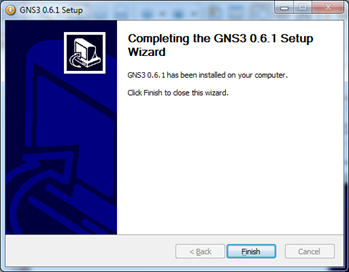
一直走到最后,完成。
Step2.GNS3基本设置
安装并运行GNS3后,第一次运行时会出现向导。点击第一个,就会出现右侧的设置界面。语言选择“简体中文”,然后点击AP PLY将GNS3变成中文。
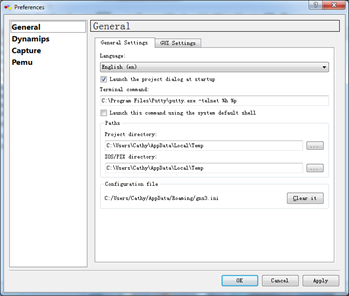
要更改默认的项目目录和IOS/PIXOS 目录(临时文件很容易清理,很难找到),我们可以在GNS3 安装目录下新建两个文件夹(默认是C:\Program Files\GNS3),一是一个叫temp,一个叫IOS,分别包含项目文件和IOS文件。
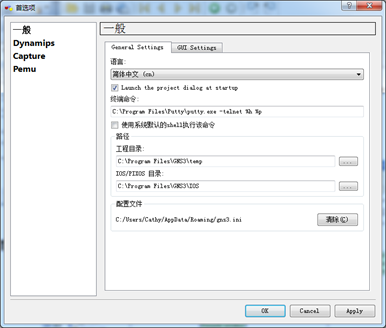
切换到GUI 设置并选中“添加链接时默认使用手动模式”。
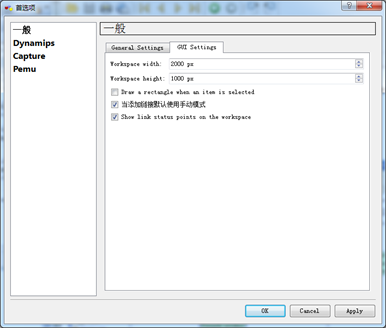
点击左侧的“dynamips”进行设置。工作目录可以改为GNS3下的C:\Program Files\GNS3\dytemp(需要手动创建),然后勾选下面的三个“允许”。如果安装GNS3 则默认安装。您可以点击“测试”来测试Dynamips是否正常。
这样就完成了基本设置,点击确定返回。
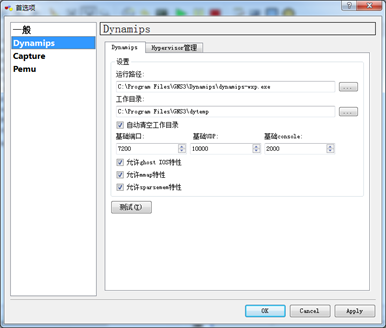
热门攻略
热门资讯